
РП Учебная версия СУДП для ИрГТУ
.pdf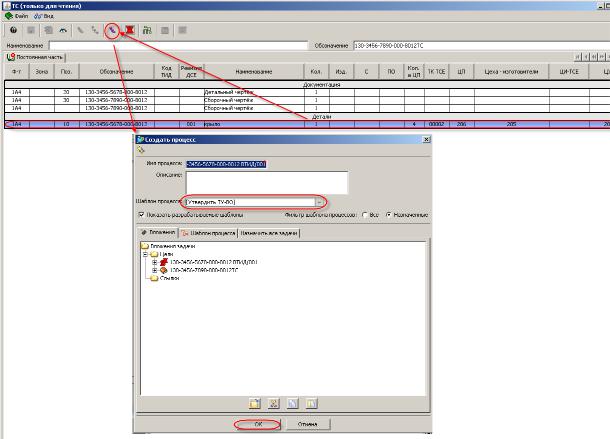
345.Ф02.01.В02.СИ3Н0067Р01.01
Рисунок 42 - Запуск процесса утверждения ТУ-ВО
5)В окне «Создать процесс» в строке «Шаблон процесса» выбрать процесс «[Утвердить ТУ-ВО]»;
6)Нажать «ОК»;
7)Перейти во вкладку «My Worklist» (Мои задачи);
8)В папке «Task to Perform» (Задачи для выполнения) подсветить задачу;
9)В правой части рабочего пространства выбрать закладку «Просмотр»;
10)Указать вид просмотра «Просмотр задачи»;
11)Нажать на ссылку «Нет решения» в поле «Решение»;
12)В появившейся форме «Решение» указать значение «Утвердить», затем нажать кнопку «ОК».
6.7 Управление СТО 6.7.1 Создание и редактирование КД СТО
Создание и редактирование КД СТО выполняет пользователь с ролью «Технолог», «Конструктор» группы «Технологическое бюро», «Конструкторское бюро» следующим образом:
1) Подсветить папку и выполнить команду «Файл» → «Создать» →
51
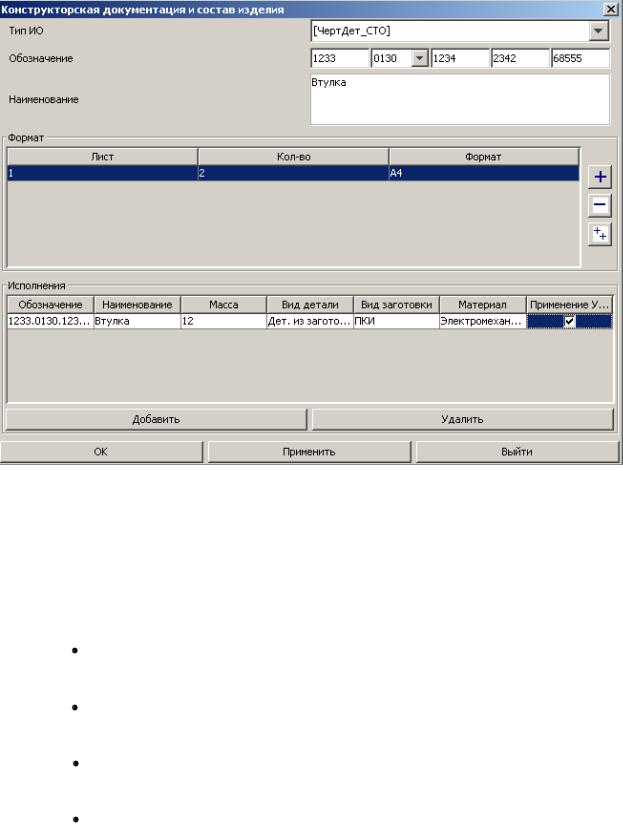
345.Ф02.01.В02.СИ3Н0067Р01.01
«Управление конструкторской документацией» → «Конструкторская документация
исостав изделия»;
2)В открывшейся форме «Конструкторская документация и состав изделия» (Рисунок 43) заполнить поля следующим образом:
Рисунок 43 - Конструкторская документация и состав изделия
–выбрать из списка «Тип ИО» необходимый тип компонента: ЧертежДетали_СТО, ЧертежСбор_СТО, Деталь_СТО, СборЕдиница_СТО, КС СТО;
–заполнить поле «Обозначение» следующим образом:
в первом фасете ввести вручную с клавиатуры 4 символа подразделения-разработчика;
во втором фасете из выпадающего поля выбрать изделие, на которое создается объект;
в третий фасет ввести вручную с клавиатуры числовой код классификационной характеристики СТО;
в четвертый фасет ввести вручную с клавиатуры порядковый
52

345.Ф02.01.В02.СИ3Н0067Р01.01
регистрационный номер СТО.
в пятый фасет ввести вручную с клавиатуры через «.» порядковые номера сборок, подсборок, узлов и деталей СТО, при необходимости. Поле является текстовым. Максимальное количество символов 27 (в том числе с «.»). Поле необязательно для заполнения.
–занести вручную с клавиатуры в поле «Наименование»;
–в блоке «Формат» нажать кнопку «  » и добавить строки (листы чертежа). Ввести вручную с клавиатуры лист и количество. Из выпадающего списка выбрать необходимый формат;
» и добавить строки (листы чертежа). Ввести вручную с клавиатуры лист и количество. Из выпадающего списка выбрать необходимый формат;
Примечание - чтобы удалить строку, её необходимо выделить и нажать кнопку «  »;
»;
– в области «Формат» назначить атрибуты чертежа детали. В поле «Лист» - автоматически проставляется порядковый номер листа чертежа при добавлении строки в форме; «Кол-во» - вручную набором с клавиатуры занести количество форматов, из которых состоит лист чертежа. «Формат» - выбрать формат листа чертежа из выпадающего списка;
Примечание - для того чтобы внести несколько листов одинакового формата необходимо нажать кнопку  . В открывшейся форме «Занести несколько листов» (Рисунок 44) в столбце «Общее количество» указать необходимое количество листов. В столбце «Количество одного листа» указать количество одного листа. В столбце «Формат» выбором из списка указать формат одного листа из списка. Нажать кнопку «Ок».
. В открывшейся форме «Занести несколько листов» (Рисунок 44) в столбце «Общее количество» указать необходимое количество листов. В столбце «Количество одного листа» указать количество одного листа. В столбце «Формат» выбором из списка указать формат одного листа из списка. Нажать кнопку «Ок».
Рисунок 44 - Интерфейсная форма «Занести несколько листов»
–«Применение УП ЧПУ». Выбрать с помощью флажка значение
«да» или «нет». При наведении на переключатель отображается
всплывающая подсказка: «Атрибут, указывающий подлежит ли деталь СТО обработке на станках с ЧПУ». При выборе значения «да» или «нет»
53
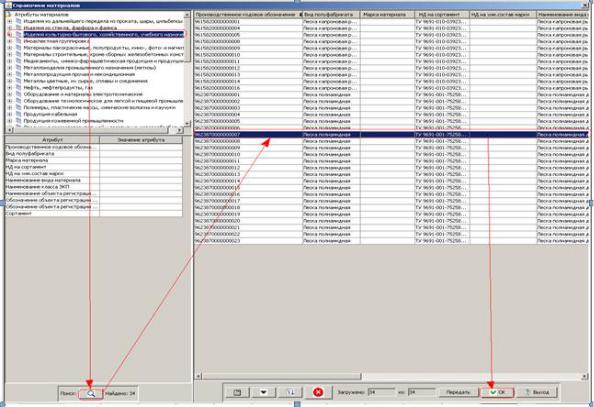
345.Ф02.01.В02.СИ3Н0067Р01.01
данный атрибут заполняется как для отдельной детали, так и для всех сборок, вплоть до головной, куда входит данная деталь;
Примечание – поле «Применение УП ЧПУ» отображается, если выбраны ИО типа Деталь_СТО или СборЕд_СТО.
– Занести набором с клавиатуры массу ДСЕ СТО в поле «Масса».
Примечание - масса компонента заносится в килограммах. Целое значение отделяется от дробного точкой;
–Выбрать вид материала детали в поле «Вид детали» из списка справочника (только для ИО типа ЧертДет_СТО);
–Выбрать из списка вид заготовки, в поле «Вид заготовки» справочника (только для ИО типа ЧертДет_СТО);
–В поле «Материал» выбрать материал компонента из справочника (только для ИО типа Деталь_СТО). Или нажать кнопку
 для ИО типа Деталь_СТО. В открывшейся форме «Справочник материалов» (Рисунок 45) в поле «Атрибуты материалов» выбрать
для ИО типа Деталь_СТО. В открывшейся форме «Справочник материалов» (Рисунок 45) в поле «Атрибуты материалов» выбрать
нужную строку. Нажать кнопку  . В отображенном перечне материалов выбрать нужную строку. Нажать кнопку «ОК».
. В отображенном перечне материалов выбрать нужную строку. Нажать кнопку «ОК».
Рисунок 45 - Справочник материалов
54
345.Ф02.01.В02.СИ3Н0067Р01.01
Примечание
1) Если в поле «Вид детали» выбрано: «Деталь из заготовки», то в поле «Материал», в зависимости от выбранного «вида заготовки», открывается либо список унифицированных деталей, либо список чертежных деталей, либо справочник ПКИ, либо справочник стандартизованных изделий, либо справочник марок материалов;
2. Если необходимо создать сразу несколько компонентов – нажать кнопку «Применить» (форма останется открытой для создания следующего компонента).
6.7.2 Добавление и удаление исполнений СТО
Добавление и удаление исполнений СТО выполняет пользователь с ролью «Конструктор» группы «Конструкторское бюро» следующим образом:
1)Подсветить ревизию чертежа СТО;
2)Выполнить команду «Правка» → «Редактировать»;
3)В открывшейся форме «Редактировать конструкторский документ» (Рисунок 46) произвести редактирование уже существующего исполнения по любому параметру либо добавить новое исполнение с помощью кнопки «Добавить»;
4) |
Для удаления исполнения |
подсветить строку и нажать кнопку |
«Удалить»; |
|
|
5) |
Нажать кнопку «ОК»; |
|
55
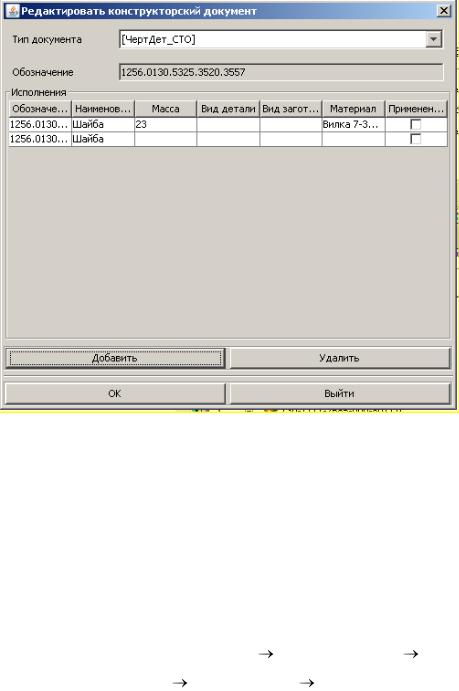
345.Ф02.01.В02.СИ3Н0067Р01.01
Рисунок 46 – Форма «Редактировать конструкторский документ»
6.7.3 Создание ИИ на КД СТО
Создание ИИ на КД СТО выполняет пользователь с ролью «Конструктор»
любой группы следующим образом: |
|
|
|
|
|
1) |
Подсветить ревизию Чертежа Детали СТО, Чертежа Сборочного СТО, |
||||
Детали |
СТО, Сборочной Единицы СТО, |
или |
КС СТО |
со |
статусом |
«Разрабатываемый»; |
|
|
|
|
|
2) |
Выполнить команду «Файл» |
«Создать» |
|
«Управление |
|
конструкторской документацией» «Извещение» |
«Извещение об изменении»; |
||||
Примечание - Заполнение полей на форме ИИ осуществляется аналогично заполнению полей на форме ИИ на КД.
6.8 Разработка единичных технологических процессов
6.8.1 Запуск CR-процедуры формирования задания на разработку ЕТП
Запуск CR-процедуры формирования задания на разработку или изменение ЕТП осуществляет пользователь группы «Технологическое бюро» с ролью «Технолог».
56
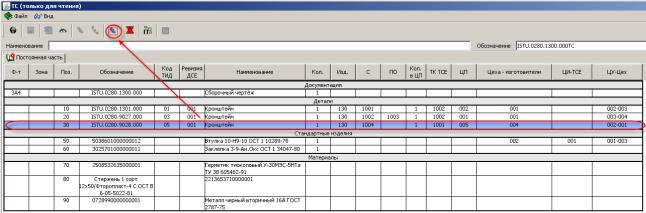
345.Ф02.01.В02.СИ3Н0067Р01.01
Технолог технологического бюро, получив по рассылке ТС после утверждения СR - процедуры «Утверждение ИИ и ПИ на ТС», должен инициализировать интерфейсное окно «Форма редактирования «Спецификации» следующим образом:
1)Подсветить ревизию ТС, выполнить меню «Правка» → «Редактировать»;
2)В открывшейся форме ТС, выбрать строку ТИД и в основном меню
нажать на кнопку  «Создать процедуру» (Рисунок 47);
«Создать процедуру» (Рисунок 47);
Рисунок 47– Запуск CR-процедуры из ТС
3) В открывшейся форме «Создать процесс» в поле «Шаблон процесса» выбрать «Выпуск ИИ на ТД», нажать кнопку «ОК» (Рисунок 48).
57
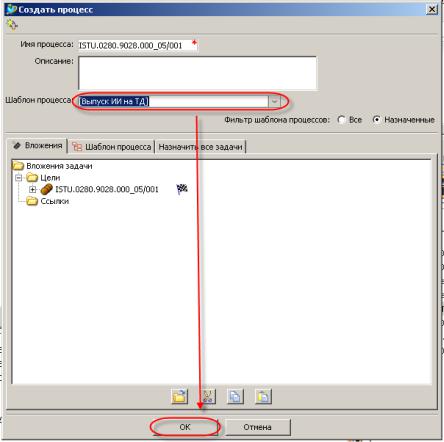
345.Ф02.01.В02.СИ3Н0067Р01.01
Рисунок 48 – Запуск CR-процедуры «[Выпуск ИИ на ТД]»
Примечание - Система инициирует запуск CR-процедуры «Выпуск ИИ на ТД», в «Мои задачи», в папку «Задачи для выполнения».
6.8.2 Создание единичных технологических процессов
Создание единичных технологических процессов выполняет пользователь с ролью «Технолог» группы «Технологическое бюро» следующим образом:
1)Перейти во вкладку «Мои задачи», раскрыть папку «Задачи для выполнения»;
2)Открыть необходимую задачу и папку «Ссылки»;
3)Подсветить ревизию ТИД, нажать правую кнопку мыши, в выпадающем меню использовать функцию «Создать» → «ЕТП» (Рисунок 49);
58

345.Ф02.01.В02.СИ3Н0067Р01.01
Рисунок 49 – Создание ЕТП
4)В открывшейся форме «Регистрация технологического процесса» (Рисунок 50) заполнить следующие поля:
59
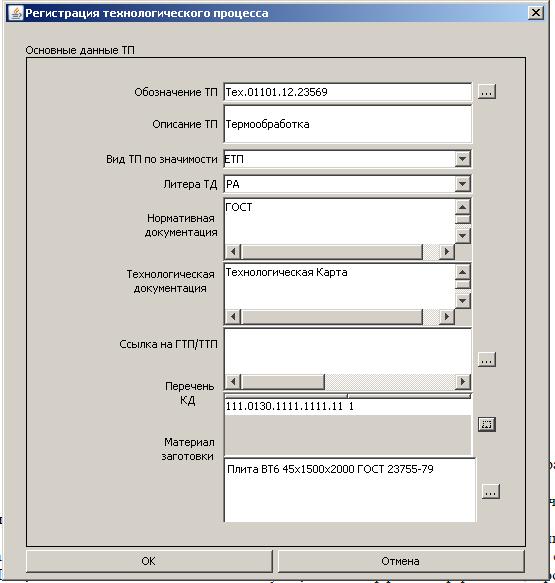
345.Ф02.01.В02.СИ3Н0067Р01.01
Рисунок 50 – Пример заполнения интерфейсной формы «Регистрация технологического процесса»
– в поле «Обозначение ТП» нажать кнопку « ». На экране отобразится интерфейсная форма «Регистрация технологического процесса по виду документа» (Рисунок 51);
». На экране отобразится интерфейсная форма «Регистрация технологического процесса по виду документа» (Рисунок 51);
60
